Ubuntu以及任何类似Linux的操作系统都为每个用户提供免费软件更新。它会定期发布操作系统更新,补丁和安全修复程序,以提高性能或修复错误。更新您的Ubuntu操作系统非常重要,因为它有助于保护您的系统免受黑客或恶意程序可能利用的潜在漏洞的侵害。
更新Ubuntu OS是一个简单的过程,只需几个命令或单击几下鼠标即可。在本文中,我将告诉您如何保持Ubuntu OS的更新。有两种方法可以实现此目的:
- 通过命令行
- 通过图形用户界面
对于本文,我将使用Ubuntu 18.04 LTS来描述该方法。
通过命令行更新Ubuntu
您可以通过两步使用apt update和apt upgrade命令通过命令行终端应用程序更新Ubuntu OS。
步骤1:使用apt更新
它更新可用软件包的本地数据库。如果不运行此命令,则不会更新本地数据库,并且系统将不知道是否有一些新版本可用。
按Ctrl + Alt + T启动终端,然后以sudo的身份运行以下命令:
$ sudo apt update当提示您输入密码时,输入sudo password。

执行完上述命令后,它将告诉您可以升级多少个软件包。
步骤2:使用apt升级
更新软件包数据库后,即可升级已安装的软件包。它使您可以在系统上安装所有已安装软件包的可用升级。 Apt更新只会更新软件包列表,而不会实际安装或升级软件包。 Apt升级实际上会安装更新。
在终端中运行以下命令以安装更新:
$ sudo apt upgrade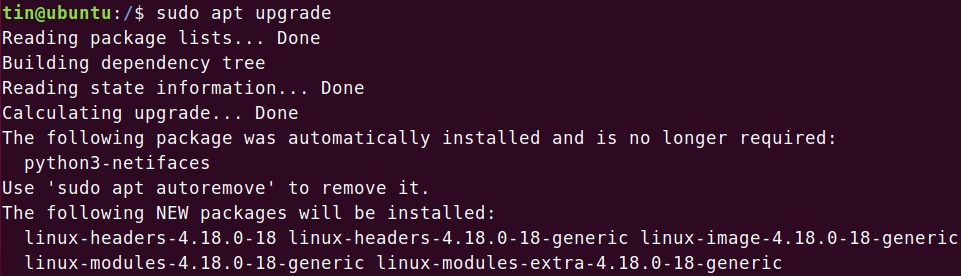
另外,您也可以使用一个命令来更新和升级Ubuntu OS。
$ sudo apt update && sudo apt upgrade –y该过程完成后,只需在终端中键入reboot即可重启系统。
$ sudo reboot通过图形用户界面更新Ubuntu
当使用Ubuntu的桌面环境时,还有另一个选项可用于通过图形用户界面(GUI)更新Ubuntu。
按Windows键或单击桌面左下角的破折号图标以打开破折号菜单。然后输入更新搜索栏中的关键字。在显示的搜索结果中,点击软件更新程序。
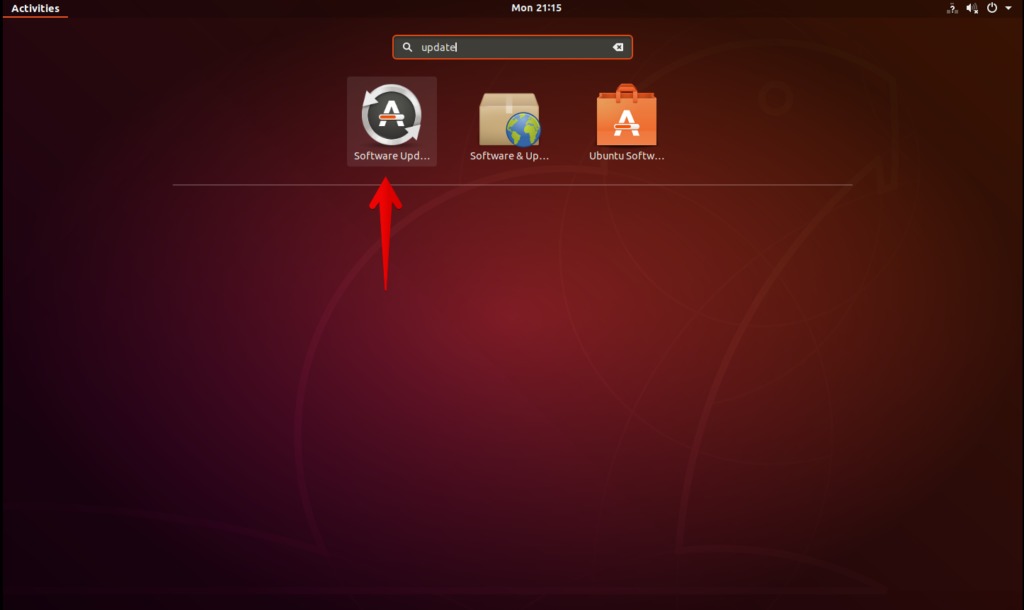
Software Updater将检查您的系统是否有可用的更新。
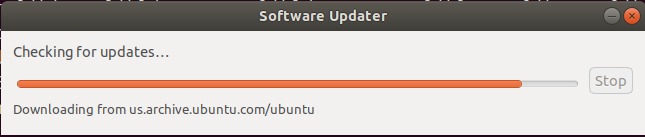
如果有可用的更新,它将提示您安装选项。点击现在安装按钮开始安装。
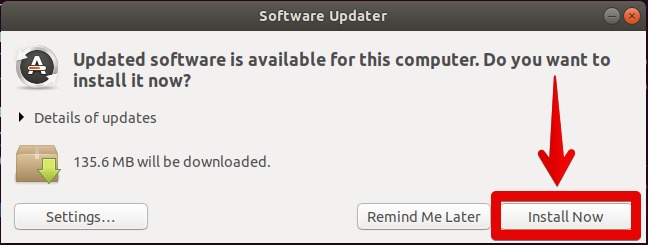
当提示输入密码时,输入密码,然后单击认证。
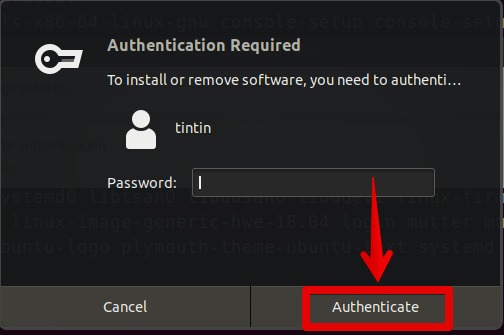
现在它将开始安装更新。点击细节查看正在运行的更新过程。
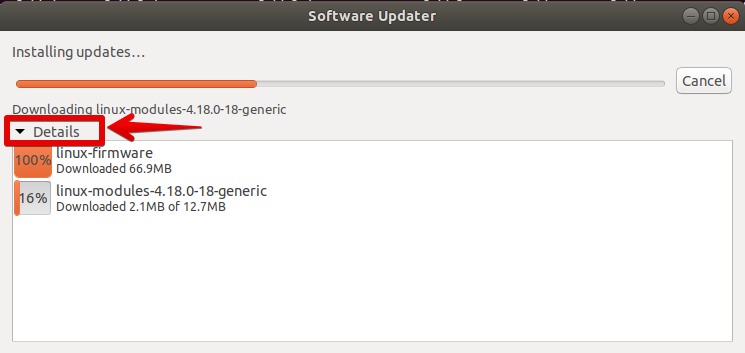
安装更新后,通过键入以下内容重新引导操作系统重启在终端作为sudo。
$ sudo重新启动
合并更新命令
可以将以上所有命令合并为一行(感谢Chris的建议)。一行命令是:
$ sudo apt update && sudo apt full-upgrade -y --auto-remove && cat /run/reboo*如果需要重新启动,该命令将在最后显示。
列出计划更新的软件包
您可以查看已准备好更新版本的软件包列表。为此,请在终端中运行以下命令:
$ apt list --upgradeable更新后清理
我们的系统包含不必要的软件包,这些软件包在更新后将不再需要。您可以使用一个命令来删除此类软件包并释放一些空间。该命令是:
$ sudo apt autoremove目前为止就这样了。现在,您已经了解了如何通过命令行或GUI使用两种方法之一来更新Ubuntu 18.04 LTS操作系统。
